'>

Muitos drivers de impressora Epson estão tendo problemas com suas impressoras. A impressora Epson não está respondendo ao comando quando estão tentando imprimir algo com ela.
Esta é uma questão frustrante. Você não pode imprimir nada com sua impressora Epson e isso pode impedi-lo de realizar seu trabalho. Mas não se preocupe. Pode ser consertado ...
Para corrigir o problema de impressão da impressora Epson
A seguir estão algumas correções que ajudaram muitos usuários de impressoras Epson a resolver seus problemas. Você não precisa experimentar todos; apenas vá descendo na lista até encontrar aquele que funciona para você.
- Verifique a conexão da impressora
- Defina sua impressora como impressora padrão
- Atualize o driver da impressora
- Verifique o serviço de spooler de impressão
- Limpar todos os trabalhos de impressão
- Use outro programa para imprimir seu documento
- Verifique o status da sua impressora
Método 1: verifique a conexão da impressora
Sua impressora Epson pode não estar conectada ao computador corretamente. Portanto, vale a pena verificar a conexão entre a impressora e o computador.
Se você estiver usando um cabo USB para conectar sua impressora:
- Verifique se o cabo está conectado corretamente. Se não estiver, reconecte o cabo e verifique se eles estão encaixados corretamente nas portas da impressora e do computador.
- Conecte sua impressora diretamente ao computador sem usar um hub.
- Tente conectar o cabo a outra porta USB do seu computador e veja se isso funciona para você.
- Você também pode precisar experimentar outro cabo e ver se há algum problema com o cabo que está usando.
Se você estiver usando uma impressora de rede:
- Verifique sua conexão de rede e também seus dispositivos de rede, como roteador e modem.
- Visualize o status da conexão de rede de sua impressora e veja se ela está conectada corretamente à rede.
- Reconecte ou substitua o cabo de rede quando necessário, se a impressora estiver usando uma conexão com fio.
- Para impressora sem fio, tente reconectar a impressora à rede doméstica ou de trabalho.
Se você conectar sua impressora via Bluetooth:
- Certifique-se de que a impressora esteja perto o suficiente do computador.
- Tente emparelhar novamente a impressora com o computador e veja se isso resolve o seu problema.
Método 2: definir sua impressora como a impressora padrão
Sua impressora Epson pode não estar funcionando porque não está configurada como impressora padrão em seu computador. Para definir sua impressora Epson como impressora padrão:
1) No teclado, pressione o Chave do logotipo do Windows  e R no teclado ao mesmo tempo para invocar a caixa Executar.
e R no teclado ao mesmo tempo para invocar a caixa Executar.
2) Tipo ' ao controle ”E pressione Entrar no seu teclado.

3) Debaixo Visto por , selecione Ícones grandes .

4) Clique Dispositivos e Impressoras .

5) Clique com o botão direito na sua impressora e selecione Tornar a impressora padrão .

Esperançosamente, isso o ajudará a resolver seu problema. Mas se não, existem mais cinco soluções para você tentar.
Método 3: atualize o driver da impressora
Sua impressora Epson pode não estar funcionando corretamente se você estiver usando um driver incorreto ou se ele estiver desatualizado. Para ver se esse é o seu caso, atualize o driver da impressora. Se você não tem tempo, paciência ou habilidade para atualizar seu driver manualmente, você pode fazer isso automaticamente com Driver Easy .
Driver Easy irá reconhecer automaticamente o seu sistema e encontrar os drivers corretos para ele. Você não precisa saber exatamente qual sistema seu computador está executando, você não precisa correr o risco de baixar e instalar o driver errado e não precisa se preocupar em cometer um erro ao instalar.
Você pode baixar e instalar seus drivers usando Grátis ou Para versão do Driver Easy. Mas com a versão Pro leva apenas 2 clica (e você obtém apoio total e um Garantia de devolução do dinheiro em 30 dias ):
1) Baixar e instalar Driver Easy .
2) Corre Driver Easy e clique no Escaneie agora botão. Driver Easy fará uma varredura em seu computador e detectará todos os drivers com problemas.

3) Clique no Atualizar botão próximo a sua impressora Epson para baixar o driver mais recente e correto para ele, então você pode instalá-lo manualmente. Você também pode clicar no Atualize tudo botão no canto inferior direito para atualizar automaticamente todos os drivers desatualizados ou ausentes em seu computador (isso requer o Versão Pro - você será solicitado a atualizar ao clicar em Atualizar tudo).
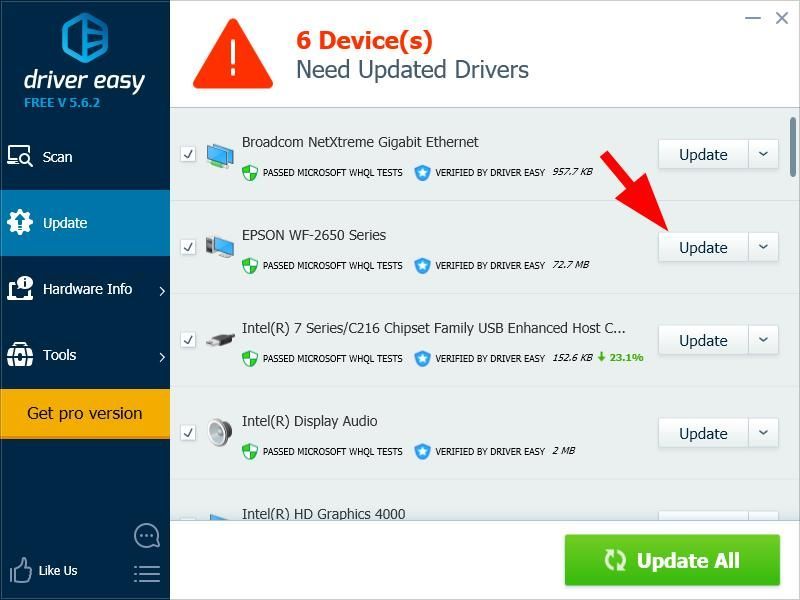
Método 4: verifique o serviço Spooler de impressão
O serviço Spooler de impressão em seu computador gerencia seus trabalhos de impressão e a comunicação entre a impressora e o computador. Sua impressora Epson não funcionará corretamente se este serviço estiver desativado. Você deve verificar o serviço para ver se ele está funcionando corretamente.
Para verificar este serviço:
1) No teclado, pressione o Chave do logotipo do Windows  e R ao mesmo tempo, para invocar a caixa Executar.
e R ao mesmo tempo, para invocar a caixa Executar.
2) Tipo ' services.msc ”E pressione Entrar no seu teclado. Isso abrirá a janela Serviços.

3) Duplo click Spooler de impressão .

4) Certifique-se de que seu tipo de inicialização esteja definido como Automático e seu status de serviço é Corrida .

5) Caso contrário, defina seu tipo de inicialização para Automático e clique no Começar botão.

6) Clique Está bem .

7) Verifique se a sua impressora Epson consegue imprimir agora.
Se isso acontecer, ótimo! Mas se não, existem mais três soluções para você tentar ...
Método 5: limpar todos os trabalhos de impressão
Você não pode usar a impressora Epson se a fila de impressão da impressora travar. Nesse caso, você precisa limpar a fila de impressão para poder usar a impressora.
O que são trabalhos de impressão?Quando você tenta imprimir um arquivo, seu computador colocará essa tarefa como um trabalho de impressão na fila de impressão (uma fila de trabalhos de impressão que será impressa) da impressora em seu computador. Às vezes, um trabalho de impressão na fila fica preso e impede que outros trabalhos de impressão na fila sejam impressos.
Para limpar seus trabalhos de impressão:
1) No teclado, pressione o Chave do logotipo do Windows  e R ao mesmo tempo, para invocar a caixa Executar.
e R ao mesmo tempo, para invocar a caixa Executar.
2) Tipo ' services.msc ”E pressione Entrar no seu teclado. Isso abrirá a janela Serviços.

3) Duplo click Spooler de impressão .

4) Clique Pare e clique Está bem .

5) Minimize a janela de serviços. Então abra Explorador de arquivos (no teclado, pressione o Chave do logotipo do Windows  e É ao mesmo tempo).
e É ao mesmo tempo).

6) Copie e cole o seguinte endereço na barra de endereço e pressione Entrar no teclado para ir para onde os trabalhos de impressão estão armazenados.
- % windir% System32 spool PRINTERS

7) Exclua todos os arquivos nesta pasta.

8) Restaure a janela Serviços. Em seguida, clique duas vezes no Spooler de impressão serviço.

9) Clique no Começar botão. Depois que o serviço for iniciado, clique em Está bem para salvar a alteração e fechar este diálogo.

10) Feche todas as janelas abertas e desligue o computador.
onze) Desligue a impressora e desconecte o cabo de alimentação dela.
12) Deixe sua impressora por pelo menos um minuto.
13) Conecte o cabo de alimentação à impressora e ligue-o.
14) Ligue o seu computador. Em seguida, verifique se a sua impressora Epson consegue imprimir.
Método 6: Use outro programa para imprimir seu documento
Você pode ter um problema de não impressão com a sua impressora se o programa que você está usando para imprimir não estiver funcionando corretamente. Teste sua impressora com outro programa. Se o problema vier do seu programa, entre em contato com o desenvolvedor ou fornecedor para obter conselhos ou instale uma solução alternativa.
Método 7: verifique o status da sua impressora
Se você tentou todos os métodos acima e sua impressora ainda não consegue imprimir, você deve verificar o status do hardware de sua impressora.
- Verifique se você está ficando sem tinta ou toner . Você deve substituir a tinta ou o cartucho de toner quando necessário.
- Se o problema ocorrer quando você substituiu um parte na sua impressora, instale a peça original e veja se isso resolve o seu problema.
- Você também deve verificar se há algum erro exibido na tela da impressora . Em caso afirmativo, consulte o guia do usuário ou o atendimento ao cliente da Epson para obter instruções sobre como corrigir o erro.
- Se você estiver enfrentando algum problema que não consiga resolver sozinho, entre em contato com o suporte ao cliente da Epson ou leve-o a um fornecedor de serviços autorizado para consertar .




![[RESOLVIDO] Battlefield 4 não será lançado no PC](https://letmeknow.ch/img/knowledge/14/battlefield-4-not-launching-pc.jpg)

